Office 2013 문제가 발생했습니다 오류 1058-13 수정

Microsoft Office 2013 응용 프로그램으로 작업할 때 오류 1058-13이 발생하는 일반적인 문제 해결
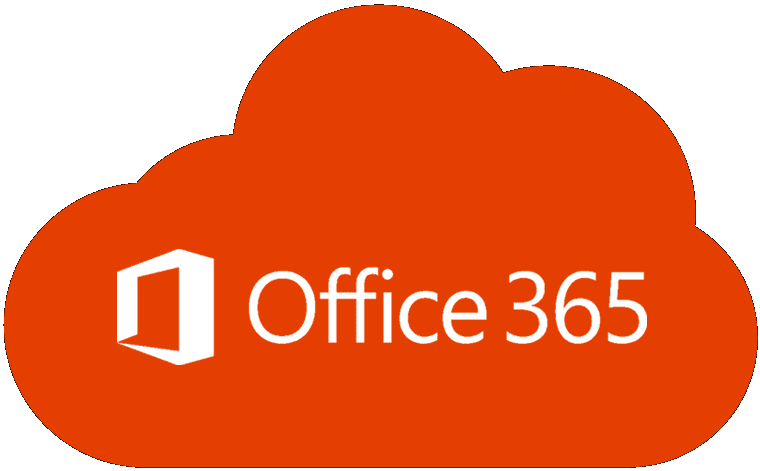
Microsoft Office 2019, 2016 또는 2013을 설치하려고 하면 다음과 같은 오류가 나타날 수 있습니다.
" Windows에서 C:\Program Files\Microsoft Office 15\clientx64\integratedoffice.exe를 찾을 수 없습니다 . ".
이 문제를 해결하려면 다음과 같이 하십시오.
참고: 이 단계를 수행하려면 관리자 권한이 필요합니다. IT 관리자 또는 액세스를 위해 PC를 설정한 사람에게 문의해야 할 수 있습니다.
다운 상태에서 Windows 키 를 눌러 " R을 실행 대화 상자를 불러옵니다."
" regedit "를 입력 한 다음 " Enter " 를 누릅니다 .
다음 위치로 이동합니다.
" 1x.0 " 폴더를 삭제 합니다. 이 폴더는 실행 중인 Microsoft Office 버전에 따라 15.0, 16.0 또는 이와 유사한 것으로 표시될 수 있습니다.
일부 사용자는 C:\Program Files\Microsoft Office 1x\ 폴더를 삭제하면 이 문제가 해결 된다는 것도 발견 했습니다.
이제 컴퓨터를 다시 시작하고 Office 2013을 다시 설치해 보십시오. 진행을 방해하는 오류 메시지 없이 완료할 수 있어야 합니다.
Microsoft Office 2013 응용 프로그램으로 작업할 때 오류 1058-13이 발생하는 일반적인 문제 해결
Office에서 필요한 작업을 수행할 수 없다고 표시하는 경우 Office 제품군을 업데이트하고 복구합니다. 문제가 지속되면 Office를 다시 설치하세요.
Office 2016에는 InfoPath가 없습니다. 이에 대해 수행할 수 있는 작업은 다음과 같습니다.
Windows에서 Microsoft Office 2016 또는 2013을 설치하려고 할 때 오류 1321을 해결하십시오.
Microsoft Outlook 2016 또는 2013에서 DEP 설정을 활성화 또는 비활성화하는 방법.
프레젠테이션 중 Microsoft PowerPoint 365 슬라이드를 자동으로 전환하는 방법을 안내하는 튜토리얼입니다.
스타일 세트는 문서 전체에 세련되고 일관된 모양을 즉시 제공합니다. Word에서 스타일 세트를 사용하는 방법과 찾는 방법은 다음과 같습니다.
이 가이드를 통해 Microsoft Excel Office 365 파일에서 "읽기 전용으로 열기" 알림을 강제로 설정하는 방법을 알아보세요.
Microsoft Outlook 365 연락처를 쉽게 vCard 파일로 내보낼 수 있는 트릭을 소개합니다.
Microsoft Excel에서 셀의 수식을 표시하는 방법을 배우세요.
이 튜토리얼을 통해 Microsoft Excel 365에서 셀을 잠그고 잠금 해제하는 방법을 배우세요.
Microsoft Outlook에서 정크 옵션이 회색으로 표시되는 것은 일반적입니다. 이 문서에서는 이를 해결하는 방법을 보여줍니다.
Microsoft PowerPoint 365 프레젠테이션 파일에서 슬라이드를 가져오는 방법을 보여주는 튜토리얼입니다.
워드에서 매크로를 만드는 방법을 알아보아 간편하게 자주 사용하는 기능을 빠르게 실행할 수 있습니다.
Microsoft Office 365 응용 프로그램에서 클립보드 옵션을 활성화하거나 비활성화하는 방법을 보여줍니다.









